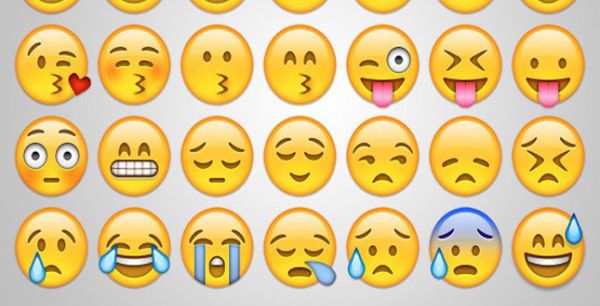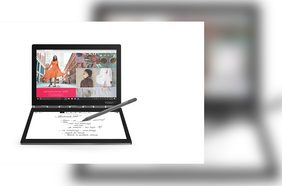من الأمور المسلية عند إرسال الرسائل النصية، إضافة ال Smily وغيرها للتعبير عن نفسك أكثر، ولتُشعر الشخص الذي تتكلم معه بحالتك النفسية. هذه الصور تُعرف بال Emoji. هناك العديد من التطبيقات تمكّنك من إضافة ال Emoji على الأيفون أو الأيبود تاتش، لكنك لست بحاجة إليها. هناك فئات من الصور محملة على الأيبود مجاناً يمكن استعمالها باتباع هذه الخطوات السهلة لإضافة المرح والألوان على رسائلك.
تشغيل Emoji على الأيفون: هذا الخيار ليس ظاهراً على الأيفون، من هنا عليك إضافة لوحة مفاتيح جديد للاستفادة منه (ال ios يعامل ال Emoji كأنها مجموعة أحرف مستقلة). يستعمل الأيفون أو الأيبود لوحة المفاتيح الخاصة باللغة التي اخترتها بشكل أساسي. لهذا السبب يمكنك إضافة لوحة المفاتيح الخاصة بال Emoji لتصبح متوفرة لك في أي وقت. لتشغيل هذه اللوحة المخصصة على الأيفون أو الأيبود تاتش أو الأيباد تحت نظام ال ios7 أو أعلى، اتبع هذه الخطوات: إذهب إلى Settings App، إضغط على General، أنقر على Keyboards، أختر Add New Keyboards، عندها ستظهر أمامك لائحة، إضغط هنا على Emoji.
ستظهر على لوحة المفاتيح الأساسية اللغة الرئيسية إضافةً إلى ال Emoji، وهذا يعني أنك تمكنت من تشغيل هذا الخيار.
استعمال Emoji: بعد تشغيل ال Emoji، يمكنك استعماله في أي تطبيق يسمح لك بالطباعة من خلال لوحة المفاتيح على الشاشة. أشهر التطبيقات التي يمكنك من خلالها استخدام هذا الخيار: Email، Messages، Note… عندما تظهر لوحة المفاتيح، اعثر على رمز صغير على شكل كرة بالقرب من رز "الابتعاد". هذا هو مفتاح ال Emoji، إضغط عليه وسترى العديد منها. ستلاحظ وجود 3 أو 6 صفوف من الأيقونات، وذلك حسب نسخة ال ios المتوفرة على جهازك. في أسفل الشاشة، لديك عدد من الصور. إضغط عليها لاستعمال الخانة التي تفضل من Emoji كخانة الطبيعة وغيرها. لإضافة Emoji إلى رسالتك، اضغط على الصورة. للعودة إلى لوحة المفاتيح الأساسية، إضغط على الكرة من جديد.
بعد أن تعلمت كيف تقوم بتشغيل Emoji، ابدء باستعماله وعبر عن حالتك من خلال أجمل الرسومات المدهشة.